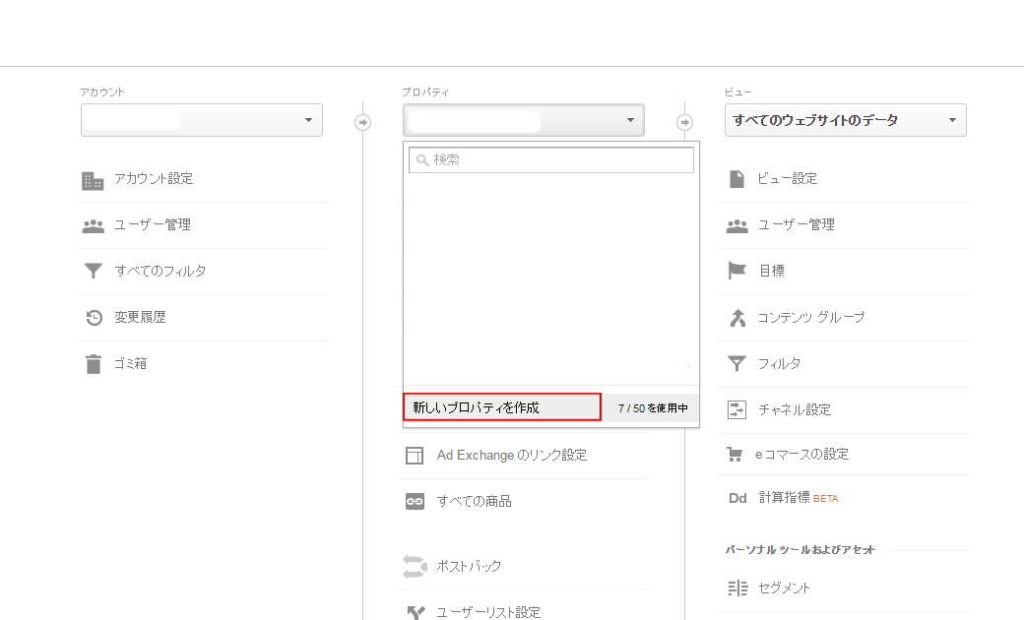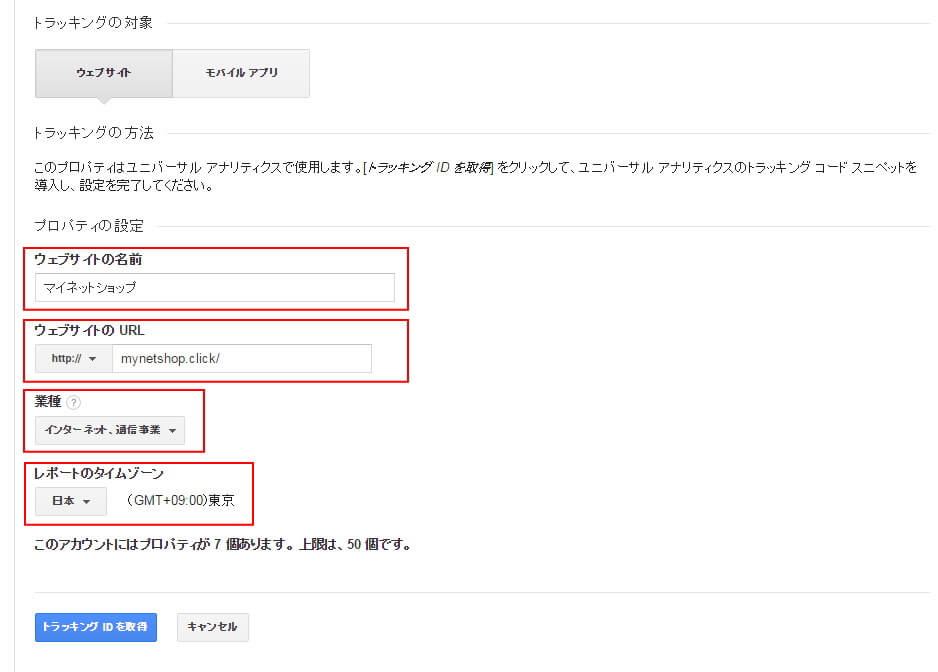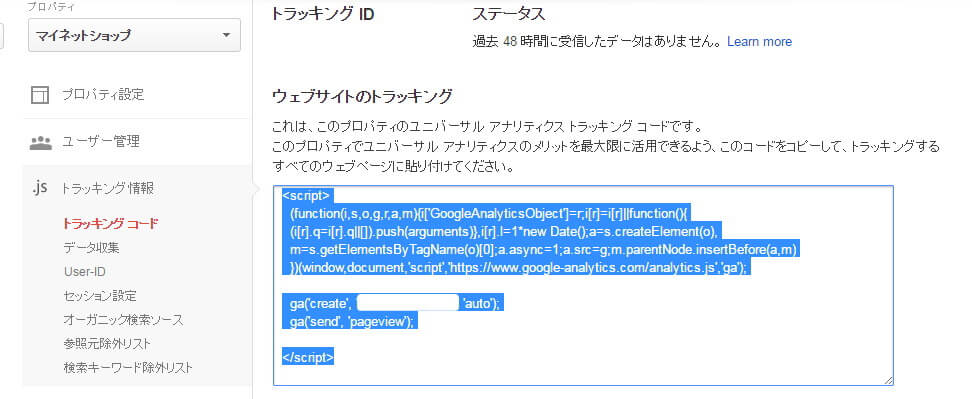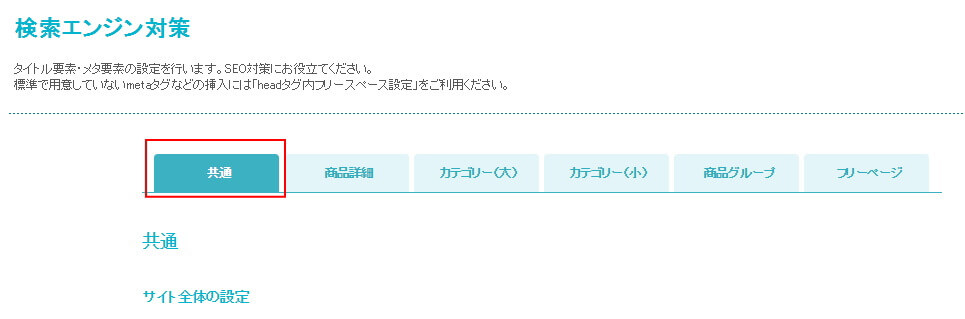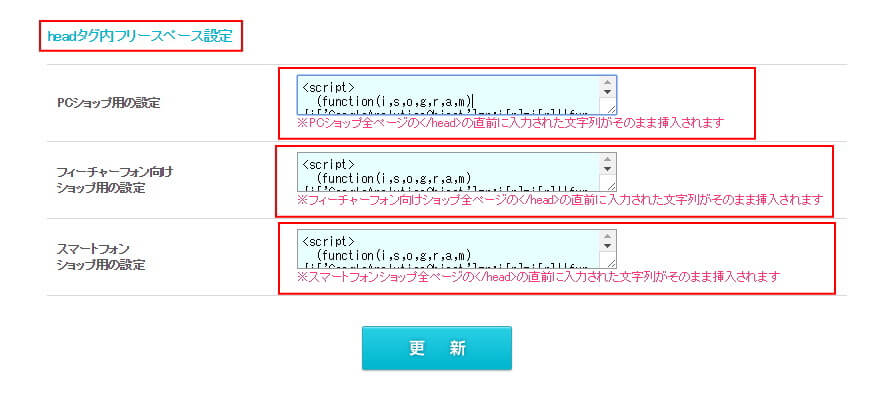カラーミーショップを導入しただけで満足していてはいけません。ネットショップの作成はまだ始まったばかりなのです。ネットショップの作成は言わば店舗の外観ができただけの状態です。
これから「商品を並べ」たり「商品を種類ごとに整理」したり「商品のサンプル」を載せたり「商品が検索エンジンにかかるよう工夫」したり「サイトのアクセス分析」をしたり「新しく作ったページを検索エンジンに登録」したり「サイトのアクセスアップ」の施策を考えたりとやることは尽きません。
ネットショップを作成してから、お客さんがやってきて商品が売れるようになるまでは想像を超える努力が必要になります。これはリアルの店舗とそう変わることはありません。
今ではネットショップは珍しいものではなくなっています。あなたのネットショップにお客様を呼び込む工夫をしなければ、その他大勢のネットショップに埋もれてしまうことでしょう。
このページではカラーミーショップのグーグルアナリティクス設定方法について紹介していきます。
この記事をご覧の方には「【ネットショップ比較】カラーミーショップ・メイクショップ・BASE」も参考になります。

グーグルアナリティクスの新規プロパティ追加方法
カラーミーショップのグーグルアナリティクス設定方法の説明を始める前に、グーグルアナリティクスでの新規プロパティ追加の方法をお伝えします。
まずはグーグルアナリティクスにログインします。その後、上部のアナリティクス設定をクリックします。
ログイン後「アナリティクス設定」をクリック
アナリティクス設定に移動したら真ん中のプロパティのタブをクリックします。
「アナリティクス設定」内「プロパティ」タブをクリック
「新しいプロパティを作成」をクリック
プロパティのタブをクリックして、下の方にある「新しいプロパティを作成」をクリックします。
必要事項の入力
必要事項を入力していきます。入力する項目は下記の通りです。
- ウェブサイトの名前
- ウェブサイトのURL(コピペだと不要な「http://」が入ってしまうので注意)
- 業種(ネットショップの場合は「ショッピング」が基本です)
- レポートのタイムゾーン(基本は日本になると思います)
トラッキングIDの取得
必要事項の入力が終わったら「トラッキングIDを取得」をクリックします。
青文字になっている部分がトラッキングコードです。
「Ctrl+A」で全選択、「Ctrl+C」でテキストをコピーできるので、テキストをコピーした状態にしておきましょう。
グーグルアナリティクス設定画面
続いてカラーミーショップでのグーグルアナリティクス設定に入ります。
「集客」タブの「検索エンジン対策」をクリック
まずは「集客」タブの「検索エンジン対策」をクリックします。
カラーミーショップ
より
「共通」タブをクリック
カラーミーショップ検索エンジン対策ではデフォルトで選択されている「共通」タブを利用します。
カラーミーショップ
より
トラッキングコードを「Ctrl+V」で貼り付け
下の方にスクロールすると、「headタグ内フリースペース設定」の項目があるので、「PCショップ用の設定」「フィーチャーフォン向けショップ用の設定」「スマートフォンショップ用の設定」それぞれにトラッキングコードを「Ctrl+V」で貼り付けます。
カラーミーショップ
より
ここまでで、カラーミーショップのグーグルアナリティクス設定は終わりです。
まとめ
以上のように、カラーミーショップのグーグルアナリティクス設定方法は下記の2点にまとめられます。
- グーグルアナリティクスの新規プロパティ追加方法
- カラーミーショップでのグーグルアナリティクス設定画面
ネットショップを作成したばかりではショップへのアクセスはほとんどないので、データ自体は3ヶ月ほど経ってから見ればいいぐらいになります。
ただ、グーグルアナリティクスは利用も無料ですし、設定さえ済ませておけばデータの入手を自動的にやってくれる非常に便利なツールです。
ネットショップを作成して3ヶ月ぐらい経った時に、非常に有用なデータとして店長の助けになってくれるはずです。作成初期の段階で設定だけしておくことをおすすめします。
売れるネットショップを作成するために
ネットショップの作成は言わば店舗の外観ができただけの状態です。
「商品を並べ」たり「商品を種類ごとに整理」したり「商品のサンプル」を載せたり「商品が検索エンジンにかかるよう工夫」したり「サイトのアクセス分析」をしたり「新しく作ったページを検索エンジンに登録」したり「サイトのアクセスアップ」の施策を考えたりとやることは尽きません。
各ページの内容を参考にして、売れるネットショップを作っていきましょう。
関連記事「【カラーミーショップ】について」
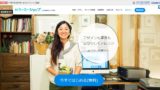
お手軽な価格でネットショップが作りたい方にはカラーミーショップがおすすめ
カラーミーショップはリアルな店舗を持っていなくても、ネットを通じて商品を販売する楽しみを多くの人に実感してもらえるショッピングカートです。
これまでに23万を超えるユーザー様からお申込みをいただいております。
| プラン比較表 | エコノミー プラン |
スモール プラン |
レギュラー プラン |
ラージ プラン |
|---|---|---|---|---|
| 月額利用料金 (税込) |
900円~ ~1,080 円 |
1,332 円 | 3,240 円 | 7,800 円 |
| 初期費用 (税込) |
3,240 円 | 3,240 円 | 3,240 円 | 3,240 円 |
| 販売手数料 (税込) |
無料 | 無料 | 無料 | 無料 |
| ディスク容量 | 0.2GB | 0.2GB | 5GB | 100GB |
| 1商品あたりの 画像枚数 |
4枚 | 4枚 | 50枚 | 50枚 |
| グーグルアナリティクス eコマース設定 |
なし | なし | 有 | 有 |
| FTPオプション | 簡易版 | 540 円 (月額) |
無料 | 無料 |
↑の表は簡易版です。料金について詳しくは詳細ページをご覧ください。

ネットショップ作成のASPは他にもありますが、カラーミーショップ
![]() はコストパフォーマンスのいいおすすめのネットショップ作成サービスです。
はコストパフォーマンスのいいおすすめのネットショップ作成サービスです。
ネットショップ作成サービスの比較なら
ネットショップ作成ASPは他にもメイクショップやBASEがあります。ネットショップ作成サービスの比較検討をしたい方はこちらもご覧ください。